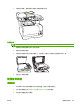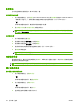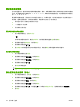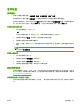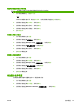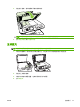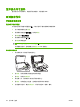HP Color LaserJet CM1312 MFP Series-User Guide
多份副本
您可以选择将默认份数设为 1 到 99 间的任一值。
更改当前作业的份数
1.
在产品控制面板上,按下份数 (HP LaserJet CM1312 mfp) 或复印菜单按钮(HP LaserJet CM1312
(传真/照片卡型号)),然后用箭头按钮选择当前作业的复印份数(介于 1 和 99 之间)。
- 或 -
如果产品有图形显示屏,请使用字母数字键输入份数。
2.
按开始复印 黑色或开始复印 彩色开始复印作业。
注: 对设置所做的更改在复印作业完成后的 2 分钟内仍然有效。在此期间,产品的控制面板显示
屏上将显示自定义设置。
更改默认份数
1.
在产品控制面板上按设置。
2.
使用箭头按钮选择复印设置,然后按确定。
3.
使用箭头按钮选择默认份数,然后按确定。
4.
使用字母数字按钮或箭头按钮选择默认份数(介于 1 和 99 之间)。
5.
按确定以保存选择。
注: 份数的工厂默认设置为 1。
取消复印作业
要取消复印作业,请按下产品控制面板上的取消。如果有多个进程正在运行,则按下取消会清除控制面
板显示屏上当前显示的进程。
注: 如果取消了复印作业,请从平板扫描仪或自动文档进纸器中取出文档。
缩小或放大副本
缩小或放大当前作业的副本
1.
在产品控制面板上,按复印功能。
- 或 -
如果产品有图形显示屏,请按复印菜单。
2.
在产品控制面板上,按缩小/放大。
- 或 -
如果产品有图形显示屏,请按大小。
3.
选择作业复印件要缩小或放大的尺寸。
70
第 9 章 复印
ZHCN